| 3.8. El aerógrafo | ||
|---|---|---|
 |
3. Herramientas de brocha |  |
Figura 11.29. El aerógrafo en la caja de herramientas
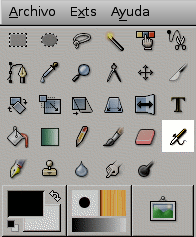
La herramienta aerógrafo emula a un aerógrafo tradicional. Con esta herramienta se pueden pintar áreas de color suavemente.
El aerógrafo puede activarse desde el menú de la imagen: / /
La herramienta también puede activarse clicando en el icono:

La tecla a, o ] en GIMP-2.10, cambia la herramienta activa por el aerógrafo.
Ctrl cambia del aerógrafo a la herramienta Recoge color.
Shift coloca al aerógrafo en el modo de línea recta. Al hacer clic con el mientras se mantiene presionado Shift se generará una línea recta. Clics consecutivos continuarán dibujando líneas rectas que se originarán a partir del final de la línea anterior.
![[Nota]](../images/note.png)
|
Nota |
|---|---|
|
Diríjase a la descrición sobre las herramientas de brocha para obtener información sobre las opciones que se aplican a todas o a varias de estas herramientas. |
Las opciones disponibles para esta herramienta pueden ser
accedidas realizando doble clic sobre su icono.

![[Nota]](../images/note.png)
|
Nota |
|---|---|
|
Diríjase a la descripción sobre las herramientas de brocha para obtener información sobre las opciones que se aplican a todas o a varias de estas herramientas. |
El deslizador de opacidad ajusta el nivel de transparencia para la pintura. Un valor de opacidad alto resulta en una pintura más opaca y un valor de opacidad bajo resulta en una pintura más transparente.
La lista desplegable de Modo proporciona una selección de modos de aplicación de la pintura. Una lista de estos modos se encuentra en el glosario.
Indica la brocha activa. Un clic en el icono de la brocha abre el diálogo de selección de brochas.
La lista desplegable permite seleccionar un degradado que puede ser usado si se activa la opción “Utilizar color desde el degradado”. Este degradado puede ser invertido activando la opción Invertido.
En la sección de Sensibilidad a la presión se pueden asignar valores a los niveles de sensibilidad para los dispositivos de entrada que la posean.
Esta opción hace que el trazo se vaya desvaneciendo hasta desaparecer luego de exceder la distancia especificada.
En vez de usar el color de frente o el color de fondo, el color se irá tomando de el degradado activo. Activando Invertido puedes invertir la dirección del degradado.


El degradado es recorrido completamente en el Largo especificado.


Onda de dientes de sierra : Dibuja el degradado repetidamente. Cada vez que se alcance la distancia especificada, el degradado volverá a recorrerse desde el principio.


Onda triangular : Dibuja el degradado repetidamente. Cada vez que se alcance la distancia especificada, el degradado será vuelto a recorrer en la dirección inversa, e irá recorriéndose ida y vuelta hasta que se complete el trazo.
El deslizador Tasa ajusta la velocidad en que se aplica el color del aerógrafo. Un valor alto producirá trazos más oscuros en menos tiempo.
Este deslizador controla la cantidad de color que el aerógrafo pinta. Un valor alto resultará en trazos más oscuros.